
资料下载

AI Thinker AI Cloud Inside ESP8266更新固件
描述
所需组件
1. ESP8266 – Al-Cloud Inside (黑色型号: Flash size 8Mbit = 1MByte )
2.面包板
3. Arduino UNO;
4、电线(跳线);
5. 笔记本电脑;
6. 病人(很多)。
关于这个项目
这是对我之前帖子的回顾,但有很多改进。;-)
1.固件更新前
1.1) 您需要移除 Arduino ATMega 芯片。Arduino 黄色 LED 应亮起。
(提示:不要使用在 GND 端口连接 Arduino RESET 的“技巧”,因为您可以烧毁您的 ESP 模块。本节中的所有测试都保持 ESP 温度相对较低。如果由于高温而无法触摸 ESP,请关闭立即连接)。
1.2) GPIO2 不用于固件更新。
1.3) 只有 VCC 和 CH_PD (CHip Down) 必须连接到 3.3V Arduino 端口。
1.4) GND Arduino 端口只能连接 GND 和 GPIO0(通用输入/输出)。GND 中的 GPIO0 用于启用 ESP8266 中的编程。
1.5) RST 引脚仅用于复位 ESP 模块。您必须将其连接到 Arduino GND 才能重置当前的 ESP 固件,然后将其移除以更新固件。当您从 Arduino GND 连接和移除 RST 引脚时,会出现快速的“蓝色闪烁”。
1.6) TX 与 Arduino TX,RX 与 Arduino RX。
2. 固件更新接线
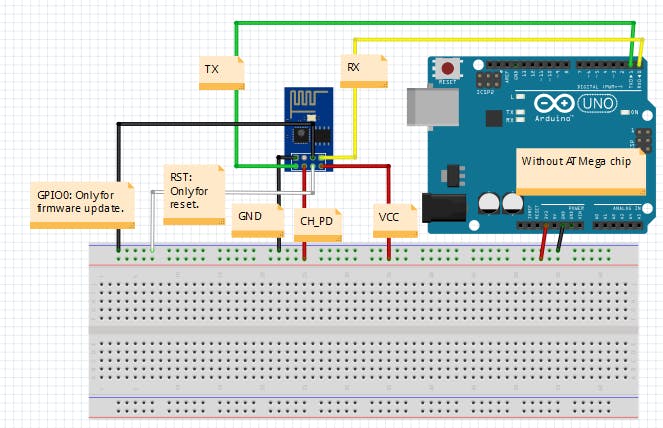
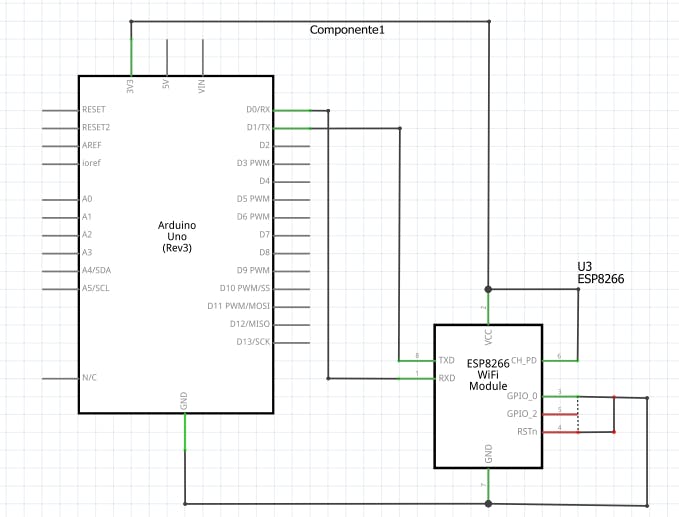
3. 下载固件更新软件
3.1) FLASH_DOWNLOAD_TOOLS_v2.4_150924(最新版本无效)
3.2) AT_V1.1_on_ESP8266_NONOS_SDK_V1.5.4(最新版本无效)
3.3) 厂商固件:ai-thinker-v1.1.1.bin 。
4.更新固件
4.1) 打开 Flash 下载工具可执行文件。
4.2) 设置字段如下:
ESP8266_NONOS_SDK_V1.5.4\AT_bin\blank.bin >>> 0xFE000
ESP8266_NONOS_SDK_V1.5.4\AT_bin\esp_init_data_default.bin >>> 0xFC000
ESP8266_NONOS_SDK_V1.5.4\AT_bin\512+512\user1.1024.new.2.bin >>> 0x1000
ai-thinker-v1.1.1.bin >>> 0x0
4.3)如下配置SPI Flash设置(注意:根据这些wikis ...
https://github.com/arendst/Tasmota/issues/683
https://github.com/arendst/Tasmota/wiki/Theo's-Tasmota-Tips
https://github.com/letscontrolit/ESPEasy/issues/474
...所有 ESP8266 都支持“DOUT”SPI 模式)。
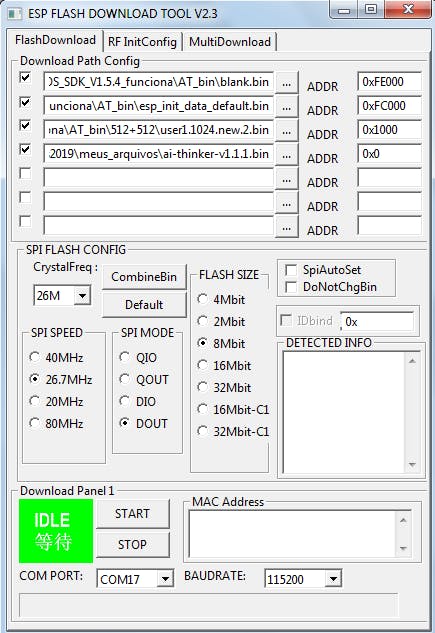
4.4) 点击开始并等待上传完成。
4.5) 关闭 Flash 下载工具。
5. 部署固件后
5.1) 断开:RX、TX 和 GPIO0 连接。
5.2) 从 USB 端口拔下 Arduino。
5.3) 将 Arduino 重新连接到 USB 端口。在这一步,应使用这些引脚:
VCC 和 CH_PD <---> Arduino 3.3v
接地 <---> Arduino 接地
RX <---> Arduino RX
TX <---> Arduino TX
5.4) 打开 Arduino IDE。
5.5)选择工具——板——通用ESP8266模块。
5.6) 选择正确的 ESP 设置如下:
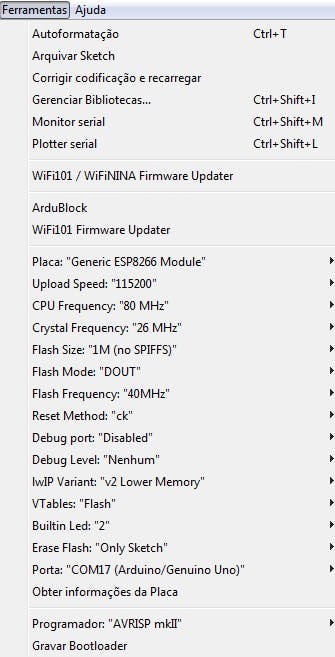
5.7) 打开串行监视器。
5.8) 在这一步,如果您移除并重新连接 CH_PD 线,您应该会在串行监视器中看到一些字符。必须连接 CH_PD 线以发送/接收 AT 消息。如果您没有看到任何字符,则说明有问题,您必须重新部署固件。
5.9) 测试 AT 指令如下:
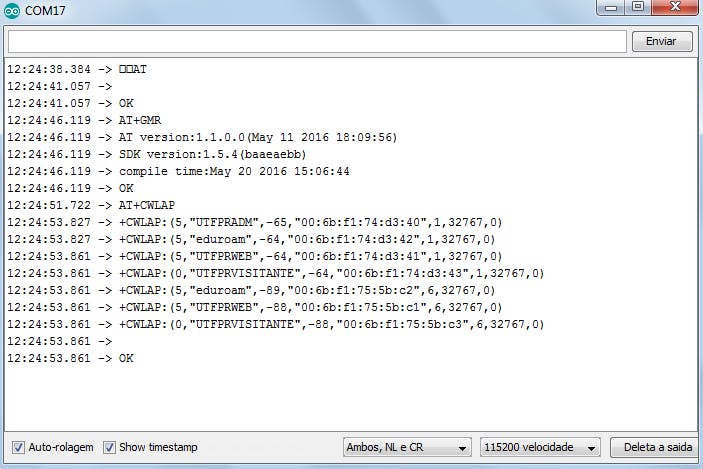
最后的话
- 此 ESP8266 型号的波特率为 115200 bps。
- 请记住在固件更新后拔掉 RX、TX 和 GPIO0。如果您不这样做,则需要在关闭 ESP8266 电源时再次重做固件更新。
声明:本文内容及配图由入驻作者撰写或者入驻合作网站授权转载。文章观点仅代表作者本人,不代表电子发烧友网立场。文章及其配图仅供工程师学习之用,如有内容侵权或者其他违规问题,请联系本站处理。 举报投诉
- 相关下载
- 相关文章






